本文主要是介绍网页转长图插件html2canvas【前端】,希望对大家解决编程问题提供一定的参考价值,需要的开发者们随着小编来一起学习吧!
网页转长图插件html2canvas【前端】
- 前言
- 版权
- 推荐
- 网页转长图插件html2canvas【前端】
- wkImageStorage
- 流程
- 使用
- 后端
- application.properties
- WkConfig
- ShareController
- ImageCleanupTask
- 前端
- html2canvas.js
- share.html
- share.js
- getShare.js
- getShare.html
- 最后
前言
2024-5-10 18:00:10
以下内容源自《【前端】》
仅供学习交流使用
版权
禁止其他平台发布时删除以下此话
本文首次发布于CSDN平台
作者是CSDN@日星月云
博客主页是https://jsss-1.blog.csdn.net
禁止其他平台发布时删除以上此话
推荐
网页转长图插件html2canvas【前端】
wkImageStorage
wkhtmltoimage 不能导出动态数据
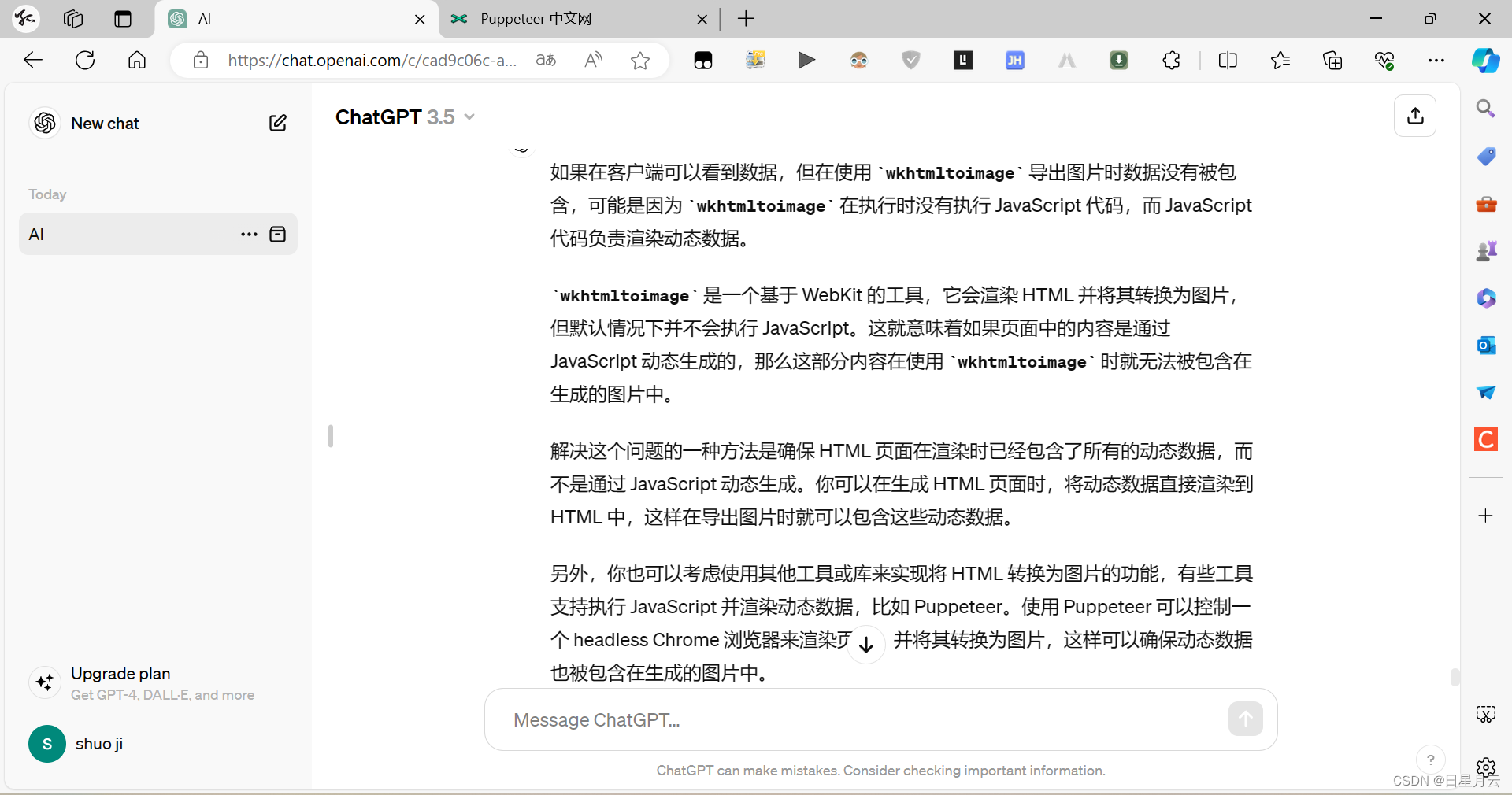
流程
要实现网页转长图的功能,可以使用以下步骤和技术:
- 前端部分:
- 创建一个按钮或链接,触发网页转长图的操作。
- 使用 HTML2Canvas 库将当前网页内容转换为 canvas 元素。
- 将 canvas 元素转换为图片,并拼接成长图。
- 后端部分:
- 前端通过 AJAX 将转换后的图片数据发送到后端。
- 后端接收到图片数据后保存为图片文件。
- 完整步骤:
- 用户点击网页上的按钮触发网页转长图的操作。
- 前端使用 HTML2Canvas 将当前网页内容转换为 canvas 元素。
- 前端将 canvas 元素转换为图片数据。
- 前端通过 AJAX 将图片数据发送到后端。
- 后端接收到图片数据后保存为图片文件。
- 后端返回图片文件的 URL 给前端。
- 前端显示长图或提供下载链接给用户。
- 注意事项:
- 转换过程可能会涉及到跨域问题,需要确保前后端的跨域设置正确。
- HTML2Canvas 库的使用需要注意性能,避免转换过程过慢或耗时过长。
- 图片文件的存储位置和命名需要考虑安全性和可维护性。
以上是设计网页转长图功能的一般步骤,具体实现过程可能会根据项目需求和技术栈有所不同。希望这些信息对你有帮助,如果有任何问题或需要进一步的指导,请随时告诉我。
使用
html2canvas使用教程
html2canvas快速使用
后端
application.properties
wk.image.storage=d:/eldhealth-work/data/wk-images
wk.image.max_storage_size=524288000
WkConfig
package com.jsss.configuration;import org.slf4j.Logger;
import org.slf4j.LoggerFactory;
import org.springframework.beans.factory.annotation.Value;
import org.springframework.context.annotation.Configuration;import javax.annotation.PostConstruct;
import java.io.File;@Configuration
public class WkConfig {private static final Logger logger = LoggerFactory.getLogger(WkConfig.class);@Value("${wk.image.storage}")private String wkImageStorage;@PostConstructpublic void init() {// 创建WK图片目录File file = new File(wkImageStorage);if (!file.exists()) {file.mkdir();logger.info("创建WK图片目录: " + wkImageStorage);}}}ShareController
package com.jsss.share.controller;import com.jsss.common.BusinessException;
import com.jsss.common.ErrorCode;
import com.jsss.common.ResponseModel;
import com.jsss.common.Toolbox;
import com.jsss.utils.Constant;
import org.apache.commons.lang3.StringUtils;
import org.slf4j.Logger;
import org.slf4j.LoggerFactory;
import org.springframework.beans.factory.annotation.Value;
import org.springframework.stereotype.Controller;
import org.springframework.util.Base64Utils;
import org.springframework.web.bind.annotation.*;import javax.servlet.http.HttpServletResponse;
import java.io.*;@Controller
@CrossOrigin(origins = "${jsss.web.path}", allowedHeaders = "*", allowCredentials = "true")
public class ShareController implements Constant, ErrorCode {private static final Logger logger = LoggerFactory.getLogger(ShareController.class);@Value("${jsss.web.path}")private String domain;@Value("${server.servlet.context-path}")private String contextPath;@Value("${wk.image.storage}")private String wkImageStorage;@PostMapping("/uploadImage")@ResponseBodypublic ResponseModel uploadImage(String token,String imageData) {// 截取 base64 编码的部分String base64Data = imageData.substring(imageData.indexOf(",") + 1);// 解码Base64字符串为字节数组byte[] imageBytes = Base64Utils.decodeFromString(base64Data);// 文件名String fileName = Toolbox.getRandomString();// 保存字节数组为图片文件String imagePath = wkImageStorage + "/" + fileName+ ".png";try (FileOutputStream fos = new FileOutputStream(imagePath)) {fos.write(imageBytes);} catch (IOException e) {e.printStackTrace();return new ResponseModel("Error saving image");}return new ResponseModel(fileName);}// 获取长图@RequestMapping(path = "/share/image/{fileName}", method = RequestMethod.GET)@ResponseBodypublic void getShareImage(@PathVariable("fileName") String fileName, HttpServletResponse response) {if (StringUtils.isBlank(fileName)) {throw new BusinessException(PARAMETER_ERROR,"文件名不能为空!");}File file = new File(wkImageStorage + "/" + fileName + ".png");if (!file.exists()) {throw new BusinessException(PARAMETER_ERROR,"文件不存在!");}response.setContentType("image/png");try {OutputStream os = response.getOutputStream();FileInputStream fis = new FileInputStream(file);byte[] buffer = new byte[1024];int b = 0;while ((b = fis.read(buffer)) != -1) {os.write(buffer, 0, b);}} catch (IOException e) {logger.error("获取长图失败: " + e.getMessage());}}}ImageCleanupTask
package com.jsss.share.component;import com.jsss.share.controller.ShareController;
import org.slf4j.Logger;
import org.slf4j.LoggerFactory;
import org.springframework.beans.factory.annotation.Value;
import org.springframework.scheduling.annotation.Scheduled;
import org.springframework.stereotype.Component;
import java.io.File;
import java.util.Arrays;
import java.util.Date;@Component
public class ImageCleanupTask {private static final Logger logger = LoggerFactory.getLogger(ShareController.class);@Value("${wk.image.storage}")String DIRECTORY_PATH;@Value("${wk.image.max_storage_size}")long MAX_STORAGE_SIZE;@Scheduled(cron = "0 0 0 * * *") // 每天凌晨执行public void cleanupImages() {File directory = new File(DIRECTORY_PATH);if (!directory.exists()) {return; // 目录不存在,直接返回}long totalSize = 0;File[] files = directory.listFiles();if (files == null) {return; // 目录为空,直接返回}// 按文件最后修改时间从大到小排序Arrays.sort(files, (f1, f2) -> Long.compare(f2.lastModified(), f1.lastModified()));for (File file : files) {long fileSize = file.length();totalSize += fileSize;Date currentDate = new Date();Date fileDate = new Date(file.lastModified());boolean isBeforeToday = fileDate.before(currentDate);if (isBeforeToday || totalSize > MAX_STORAGE_SIZE) {file.delete();logger.info("删除图片: " + file.getName());}}}
}前端
html2canvas.js
下载插件
npm install --save html2canvas
找到这个js,引入到项目中
share.html
测试页面
可以利用js把导出按钮添加到所有页面
$(document).ready(function() {// 创建要添加的<div>元素var content =<div class="nav navbar-nav navbar-right" id="share" style="padding; margin-right: 20px;"><button id="convertButton">导出</button></div>`;$(".container-fluid").append(content);});
<!DOCTYPE html>
<html lang="zh-CN"><head><meta charset="utf-8"><meta http-equiv="X-UA-Compatible" content="IE=edge"><meta name="viewport" content="width=device-width, initial-scale=1"><title>老年人健康管理</title><link rel="icon" href="#"><link rel="stylesheet" href="./bootstrap/css/bootstrap.min.css"><link rel="stylesheet" href="./css/common.css"></head><body><nav class="navbar navbar-default"><div class="container-fluid"><div class="navbar-header"><a class="navbar-brand" href="#" target="_blank">老年人健康管理</a></div><div class="collapse navbar-collapse" id="bs-example-navbar-collapse-1"><ul class="nav navbar-nav"><li><a href="home.html">首页</a></li><li><a href="register.html">个人注册</a></li><li class="active"><a href="javascript:void(0);">账户登录 <span class="sr-only">(current)</span></a></li></ul></div></div></nav><div class="container"><button id="convertButton">导出</button></div></body><script src="./bootstrap/js/jquery-3.5.1.min.js"></script><script src="./bootstrap/js/bootstrap.min.js"></script><script src="./js/common.js"></script><script src="./js/user.js"></script><script src="./share/js/html2canvas.js"></script><script src="./share/js/share.js"></script></html>share.js
// 绑定按钮点击事件
$(document).ready(function () {// 分享单击事件$("#convertButton").click(function (e) { share(e);});
});function share() {// 使用 HTML2Canvas 将当前网页内容转换为 canvas 元素html2canvas(document.documentElement).then(function(canvas) {// 将 canvas 转换为图片var imgData = canvas.toDataURL('image/png');$.ajax({type: 'POST',url: SERVER_PATH + "/uploadImage",data: {imageData: imgData},success: function(result) {var fileName = result.data;// 在新建标签页中打开 getShare 页面并传递文件名作为参数window.open('http://127.0.0.1:5500/getShare.html?fileName=' + fileName, '_blank');}});});
}getShare.js
$(document).ready(function () {var fileName=$.getUrlParam("fileName");if(!fileName){false;}getShare(fileName);
});function getShare(fileName){var imageUrl = SERVER_PATH + "/share/image/"+fileName;console.log(imageUrl);// 显示长图var imgElement = document.createElement('img');imgElement.style.width = '100%';imgElement.style.height = '100%';imgElement.src = imageUrl;document.body.appendChild(imgElement);// 提供下载链接给用户// var downloadLink = document.createElement('a');// downloadLink.href = imageUrl;// downloadLink.download = 'image_file.jpg';// downloadLink.innerHTML = '下载图片';// document.body.appendChild(downloadLink);}getShare.html
<!DOCTYPE html>
<html lang="zh-CN"><head><meta charset="utf-8"><meta http-equiv="X-UA-Compatible" content="IE=edge"><meta name="viewport" content="width=device-width, initial-scale=1"><title>老年人健康管理</title><link rel="icon" href="#"><link rel="stylesheet" href="./bootstrap/css/bootstrap.min.css"><link rel="stylesheet" href="./css/common.css"></head><body></body><script src="./bootstrap/js/jquery-3.5.1.min.js"></script><script src="./bootstrap/js/bootstrap.min.js"></script><script src="./js/common.js"></script><script src="./js/user.js"></script><script src="./share/js/getShare.js"></script></html>最后
2024-5-10 18:00:23
迎着日光月光星光,直面风霜雨霜雪霜。
这篇关于网页转长图插件html2canvas【前端】的文章就介绍到这儿,希望我们推荐的文章对编程师们有所帮助!





